
Win11 アップグレード後の Win10 タスクバーのバグは多くのユーザーにとって頭痛の種ですが、どうすれば解決できますか? PHP エディタ Strawberry はいくつかの解決策を提供します。 Win11にアップグレード後、一部のユーザーよりタスクバーでアイコンをクリックできない、アプリケーションを固定できないなどの異常現象が発生したと報告されています。これらの問題を解決するには、リソース マネージャーを再起動したり、PowerShell コマンドを使用したりして解決することができます。以下では、Win11のタスクバーバグの解決策を詳しく紹介しますので、お役に立てれば幸いです。
具体的な記事は以下の通りです
Windows 11には中央に配置されたタスクバーとスタートメニューが搭載されています。ユーザーは、アップグレードを選択した場合よりも、Microsoft の新しいオペレーティング システムをクリーン インストールした方が、より新鮮なエクスペリエンスを得ることができます。
アップグレードにより、場合によっては、スタート メニューとタスク バーが更新されず、タスク バーは Windows 10 のスタイルと一致するように見えますが、スタート メニューはまったく機能しなくなります。
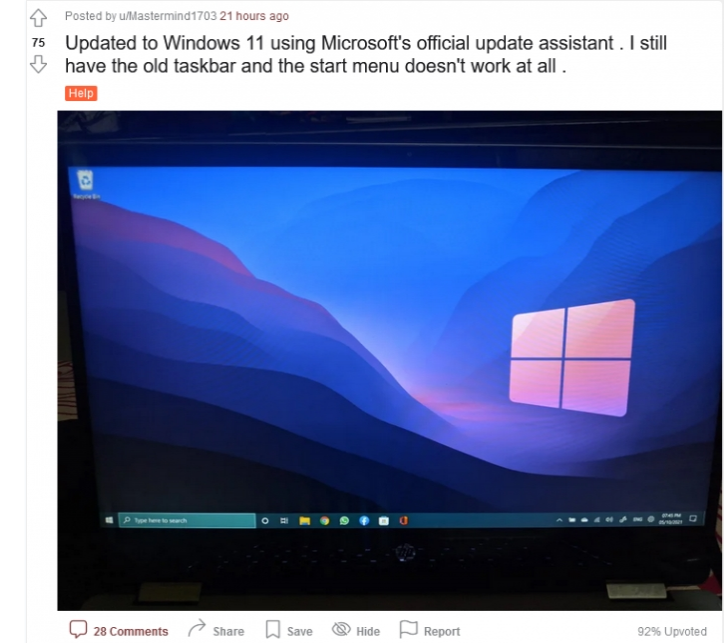
少し前に、Microsoft 自体が、ベータ チャネルを実行している影響を受ける Insider に対して次の修正を実行することを推奨しました。この手順は Windows 11 タスクバーを復元するのに役立ちますが、「スタート メニュー」はまだ使用できないため、次の手順をお試しください:
1. タスク マネージャーを開きます。
2. ファイルをクリックして新しいタスクを実行します。
3. Powershell に入り、「管理者権限でこのタスクを作成する」にチェックを入れます。
4. PowerShell ウィンドウで、次の内容をコピーして貼り付け、Enter キーを押します。
Get-appxpackage -all *shell experience* -packagetypebundle |% {add-appxpackage -register -disabledevelopmentmode ($_.installlocation "appxmetADATAappxbundlemanifest.xml")}。
5. 表示指示が完了したらシステムを再起動します。
上記の手順で問題が解決しない場合は、管理者権限を持つローカル ユーザー アカウントを作成し、すべてをそのアカウントに移動できます。
冒頭で述べたように、この問題は Windows 11 をクリーン インストールしたユーザーには影響しません。これは最後の選択肢になる可能性があります。上記の操作で効果がない場合は、試してみてください。
以上がWin11 アップグレード後に表示される Win10 タスクバーのバグを解決するにはどうすればよいですか? Win11タスクバーのバグ解決策の詳細内容です。詳細については、PHP 中国語 Web サイトの他の関連記事を参照してください。